

都说Win7系统是万能的,我灵光一现,能不能借电脑的摄像头一用,来扫描条码呢?虽然机动性差点,但试一试有何不可呢?说试就试,我打开QQ把可乐条码晃了半天,但是好像都没什么反应,我想肯定是少了一些什么程序和软件,于是立马上百度找了一下,“度娘”告诉我,你只需一个摄像头,同时安装ZBar就可以在自己的电脑上实现条码识别了,而且它是免费的。
危难之际,ZBar软件解危机
ZBar是给电脑用条码/二维码扫描的软件,而且它还同时支持从图片文件中扫描的功能,在这里我给大家介绍下它能够识别的条码,主要包括“EAN-13/UPC-A、UPC-E、EAN-8、Code 128、Code 39、Interleaved 2 of 5、QR Code”。
ZBar的官方网站是http://zbar.sourceforge.net/index.html ,大家如果有什么疑问和不解可以直接去官方网站看下这款软件,相信不会令你失望的。
下边我就给大家讲下这款软件的具体安装情况。首先点击下载链接,进入下载界面,直接进行下载就行,在Win7系统下的安装是非常便捷的。
安装好之后你就可以对实物进行扫条码了,只需将实物上的条形码对准电脑的摄像头即可,之后就在开始菜单中找到“ZBar Bar Code Reader”~“zbarcam”启动识别软件。等到软件成功启动之后,在ZBar窗口上你将会看到电脑摄像头采集到的黑白图像。之后将摄像头对准物品上的条形码,并且要调节摄像头的对焦环,让图像中的条码可以清晰显示出来即可(显示绿色条为识别良好)。我第一时间进行了实物实验,效果非常不错。
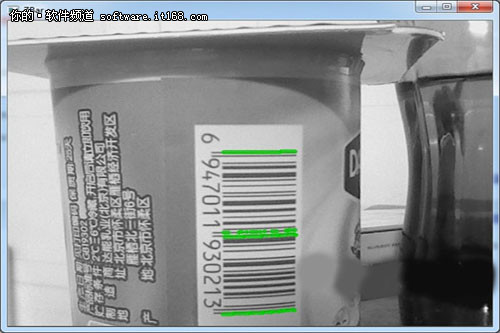
▲可以用电脑摄像头扫描的软件——ZBar
看到显示的条码之后我们需要把它复制下来,那么接下来我们需要做的是什么呢?那就是切换到命令提示符窗口,这样我们就可以看到显示着识别出的条码类型和数字了。之后再点击鼠标右键,选择“标记”然后用鼠标拖动选择条码数字,最后只需按回车就可以复制条码数字了。这个过程也是非常简单的,不需要什么技巧,初学者一看就会。
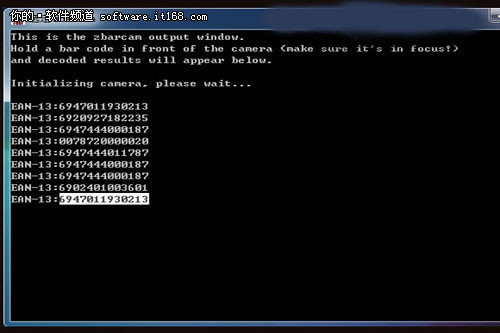
▲获取到的条码
条码对比真给力
复制完成后,我看到电脑屏幕上的条码后真是激动万分啊,心里嘀咕着,老婆不在家我一样可以滴,但我还是有些不放心,于是就到中国商品信息服务平台去找到了这个条码,想对比一下看看这款软件的精确程度。不对比不知道,一对比吓一跳,经过我对这两个条码的仔细对比,发现这款软件还真是给力,电脑摄像头扫描的条码跟我找到的一模一样,对比之后就把心放到肚子里了,识别率还是蛮高的。
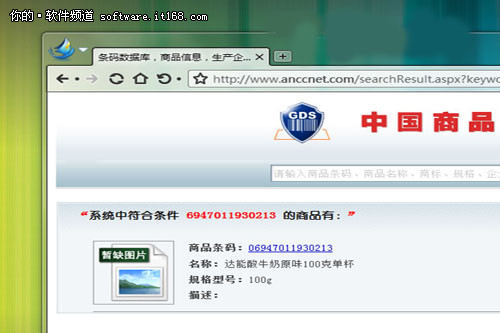
▲去查一下吧
小结
我试用过这个软件之后觉得非常不错,也特别方便。对于那些对日常用品价格没有概念的友友来说,这款软件可真是一个天大的福音,我觉得它非常实用,也给生活带来了很大的方便,对于像我这样的宅男来说更是没的说。
而且,这款软件下载安装都很方便,对于win7系统的用户来说更加简单可行,还是觉得不放心的朋友可以到给定的ZBar的官方网站去具体看下这款软件,那里有关于它的一些介绍。这款软件在我的win7系统下运行稳定,兼容性也非常不错,我用着也觉得很踏实。老婆回来之后我跟她推荐了这款软件,并且亲自给她试验了一下,虽然有点小麻烦,并且对于光线要求比较高,不过看在我“务正业”的份上,从来不夸我的老婆竟然对我赞不绝口,说我终于有长进了,这都是这款软件的功劳啊。
总的来说,这款软件给我的生活带来了很多方便,我和我老婆都非常喜欢。那么电脑系统是win7的各位友友还在等什么,赶快行动起来吧,把这款软件放在你的电脑里,让它随时随地为你提供服务吧。